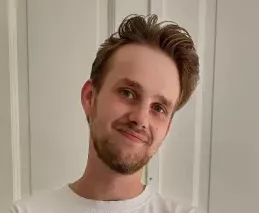Ét af de oftest stillede spørgsmål i de danske WordPress-relaterede Facebookgrupper er, hvorfor WordPress dog ikke gider sende mails ud til folk, der f.eks. har handlet på din hjemmeside eller udfyldt en kontaktformular.
Svaret på spørgsmålet er, at det slet ikke har noget med WordPress at gøre, men derimod den server din hjemmeside er hostet på.
De fleste af mine klienter har enten Simply, One eller DanDomain som host, og for at gøre et lang historie kort, så ønsker disse udbydere ikke, at Gud og hver mand udnytter deres systemer til at sende automatiske phising-mails afsted, og derfor har du altså brug for det, man kalder et SMTP-plugin, for du vil selvfølgelig gerne have, at dine mails når frem alligevel, og det hjælper et SMTP-plugin os med.
Installer Easy WP SMTP
På alle vores klienters hjemmeside installerer vi det plugin, der hedder “Easy WP SMTP” af SendLayer, som har lige præcis de funktionaliteter, vi søger, og som samtidig er relativt nemt at have med at gøre.

Fordelene ved altid at vælge et SMTP-plugin er, at du på den måde kan være sikker på, at dine mails altid kommer frem og aldrig ender i modtagerens spam mappe. Samtidig er Easy WP SMTP gratis at installere.
Din WordPress administrationsmail skal IKKE være din G-mail
Inden vi går dybere ind i, hvordan du sætter Easy WP SMTP op, bør du ikke begå den fejl som mange begår, hvor din personlige mail (f.eks. din g-mail) er oprettet som administrationsmail på dit WordPress-site!
Udover det måske fremstår en smule uprofessionelt at have en G-mail som sin businessmail, så har det også den ulempe, at der er større sandsynlighed for, at dine mails ikke vil nå frem, når de skal sendes automatisk gennem WordPress.
Derfor kan jeg ikke understrege det nok: Tilkøb altid en mailkonto sammen med dit domæne og webhotel.
Hos Simply følger der f.eks. en gratis mailkonto med i alle deres standardpakker, når du køber et domæne og webhotel. På den måde kan du få dit domæne/firmanavn med i din businessmail, og så øger du sandsynligheden markant for, at dine mails når frem til modtageren.
Så igen: For at øge sandsynligheden for at dine mails kommer frem, ikke ender i en spammappe og bliver taget seriøst, vælg eller tilkøb en mail fra din host (f.eks. kontakt@dit-domæne.dk) og tilknyt den herefter til dit WordPress administrationspanel.
Hvis du ikke allerede har gjort det, så tilføjer du din mail til dit administrationspanel via. Indstillinger -> Generelt -> Administrations e-mail adresse.
Når du har tilføjet din mail, modtager du en bekræftelsesmail med et link, du skal trykke på, før den er aktiv.
Hvis du ikke modtager sådan en mail, gå da videre til næste skridt, og vend tilbage til dette til sidst.
Sådan opsætter du Easy WP SMTP
- Gå til dit WordPress Administrationspanel, og i menuen ude til venstre klikker du på: Plugins -> Tilføj nyt plugin.
- Søg på “Easy WP SMTP.” Kontroller, at du installerer SendLayers udgave af pluginnet, og husk at aktivere det.
- Nu skulle der gerne dukke et nyt punkt op i menuen ude til venstre i dit WordPress administrationspanel, der hedder “Easy WP SMTP”
- I WP-administrationspanelet i menuen til venstre klik på Easy WP SMTP -> Indstillinger
- Scroll ned til “Mailer Settings”
- Det næste, du skal gøre, afhænger af, hvilken type mail, du har. Her nedenunder gennemgår jeg, hvordan du får SMTP til at virke, hvis din mail er hostet hos enten One.com eller Simply.
- I begge tilfælde skal du først scrolle ned til den blok, der hedder “Mailer Settings” og vælge den SMTP-server, som hedder “Other SMTP” (som vist på billedet herunder).

8. Scroll herefter ned til SMTP-vært (blokken lige nedenunder).
Hvis din mailkonto er hostet hos One.com, skal du udfylde blokken, som vist på billedet herunder:

Så SMTP-værten er “mailout.one.com.” Type af kryptering er “TLS.” SMTP porten er 465. SMTP-godkendelse skal være sat til “On.” Dit SMTP brugernavn og adgangskode, er den mail og adgangskode, du bruger til logge ind på din mailkonto via. https://mail.one.com/.
Hvis din mailkonto derimod er hostet hos Simply, skal du udfylde “SMTP vært” som vist på billedet herunder:

Så her skal SMTP-værten være “websmtp.simply.com.” Type af kryptering er “TLS.” SMTP porten er 587. SMTP-godkendelse skal være sat til “On.” Dit SMTP brugernavn og adgangskode, er den mail og adgangskode, du bruger til logge ind på din mailkonto via. https://www.simply.com/dk/webmail/.
9. Scroll herefter ned til “General Settings” (blokken lige nedenunder) og udfyld den f.eks. som vist på billedet herunder:

Afsender e-mail adressen skal selvfølgelig være den mailadresse, som du har hostet ved enten One eller Simply. Husk at klik feltet “Force From Email” af. Vælg også et passende navn, som modtageren skal se, når de modtager en mail fra dig, og klik “Gennemtving udskiftning af fra navn” af.
10. Husk at trykke på den blå “Save Settings”-knap i bunden (som vist på billedet herunder), når du har udfyldt “Other SMTP”-blokken og “General Settings”-blokken:

11. Test om det virker ved at sende en testmail via. Easy WP SMTP -> Send a test (vist på billedet herunder)

Tillykke, nu skulle du gerne kunne sende mails automatisk ud via. WordPress!